2025-02-22 15:29:01 编辑:daqian 来源:互联网
在word文档中,添加红色方框的方法相对简单且直观,以下是详细的步骤说明:
首先,打开需要编辑的word文档,并找到需要添加红色方框的文字或段落。可以通过拖动鼠标或使用键盘来选中它们。
接着,在word的顶部菜单栏中,找到并点击“开始”选项卡。在“开始”选项卡中,找到“段落”组里的“边框”工具,通常这个工具显示为带有四条线的方框图标。将鼠标悬停在该工具上,会显示“边框”的提示信息。
然后,点击“边框”工具旁边的下拉箭头,会弹出一个下拉菜单。在这个菜单中,可以看到各种预设的边框样式和颜色。为了找到红色的方框样式,可以直接在下拉菜单中选择,或者点击“边框和底纹”选项进行详细设置。在“边框和底纹”对话框中,选择“边框”选项卡,然后将颜色设置为红色,并根据需要调整边框的粗细和样式(如实线或虚线)。
另外,还有一种方法是通过插入形状功能来添加红色方框。在word的顶部菜单栏中,找到并点击“插入”选项卡,然后选择“形状”工具。在弹出的形状菜单中,选择矩形形状,并在文档中绘制出所需的方框。接着,可以通过右键点击该方框,选择“设置形状格式”来将其颜色设置为红色。
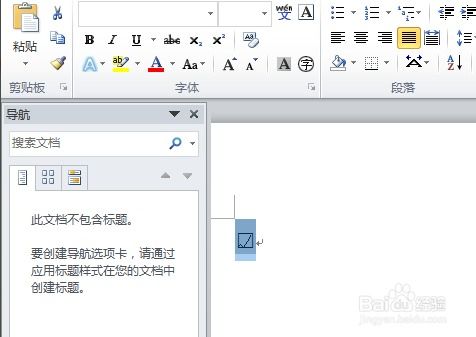
无论是使用边框工具还是插入形状功能,都可以在应用完红色方框后,通过拖动边框的角落或边来调整其大小,或者将鼠标放在边框内部拖动来调整其位置。
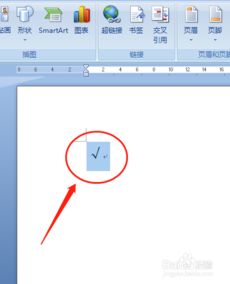
最后,完成红色方框的设置后,别忘了保存文档。可以点击word顶部的“保存”按钮或使用快捷键ctrl+s来保存更改。
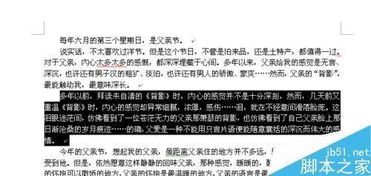
通过上述步骤,可以轻松地在word文档中添加红色方框,从而突出显示特定的文字或段落。
 健康运动软件合集
健康运动软件合集
健康运动软件通常具备数据统计功能,能够记录用户运动轨迹、速度、步数、消耗卡路里等数据,还提供了广泛的运动模式选择,包括跑步、骑自行车、游泳、徒步、滑雪等,用户可以根据自己的兴趣和需求选择适合的运动模式,帮助用户更好地实现健康运动目标。下面是小编为大家整理的实用健康运动软件合集,有需要的小伙伴们快点进来看看吧!
进入专区 攻略大全
4.9MB
下载
8.41MB
下载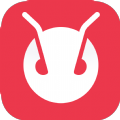
10.89MB
下载
51.72MB
下载
43.72MB
下载
16.7MB
下载
30.55MB
下载
33.15MB
下载
126.09MB
下载
27.83MB
下载